Le eco le2 перенос всех данных на новый телефон
Из статьи вы узнаете
Перенос контактов телефонной книги
Первым делом, поговорим о самом важном – переносе контактов. В отличии от смартфонов старого образца, к примеру, тех что работали на Symbian OS, в Андроид с переносом данных пользователя все намного проще.
Все что нужно сделать, это зарегистрировать Google аккаунт и авторизоваться в нем со своего устройства, на котором в настройках должно быть включено «Резервное копирование» и «Автоматическое восстановление» . После этого все контакты с телефонной книги будут автоматически добавлены в аккаунт. Если зайти в аккаунт с другого устройства, например, нового, сохраненные ранее контакты в аккаунте, будут скопированы в телефонную книгу. Удобно и просто.
Если вы из тех пользователей, которым интернет по каким-то причинам недоступен на данный момент, или просто желаете сделать перенос контактов вручную, то необходимо сделать их экспорт. Этот способ актуален только в том случае, если в обеих устройствах имеется слот для карт памяти.
Выполните следующие действия:
- Откройте приложение «Контакты» на своем Android-устройстве.
- Перейдите в меню настроек и найдите пункт «Экспорт контактов» или аналогичный ему.
- Экспортируйте контакты в отдельный файл и сохраните его на sd-карте.
- Переставьте sd-карту в устройство, на которое необходимо перенести контактные данные.
- Зайдите в приложение «Контакты» на устройстве для переноса.
- В настройках приложения найдите пункт «Импорт контактов» или аналогичный.
- Импортируйте контакты с карты памяти во внутреннюю память телефона, указав путь к файлу с экспортированными контактами.
Не следует стирать данные на старом смартфоне до тех пор, пока не настроен новый. Таким образом, все данные постоянно будут у вас под рукой.
Перенос музыкальных файлов
Вряд ли вы захотите заполнять свою музыкальную коллекцию с нуля на новом смартфоне. Даже если вы не пользуетесь Google Play Music, эта программа является лучшим способом переноса музыки.
Лучше всего заниматься этим при помощи компьютера. Play Music сохраняет до 50 000 аудио треков. После этого вы можете воспроизводить их на любом своем устройстве, войдя в приложение. В браузере откройте настройки и загрузите музыку в приложение Google Play Music для рабочего стола компьютера. На новом смартфоне войдите в свою учётную запись в Play Music и вся музыка будет перед вами.
Можно сохранить эти треки в облаке или скачать их на устройство для локального доступа, чтобы не зависеть от наличия выхода в интернет.

Сервис Google Play Music поможет с перемещением музыки.
Использование универсальных программ для решения задачи
- Контактные данные;
- СМС и ММС;
- Журнал звонков;
- Данные программ и сами программы;
- Настройки системы и другое.
- Установите её на оба устройства Android и запустите.
- На старом телефоне нужно нажать кнопку «Отправитель» , а на новом, «Приемник» .
- После того, как гаджеты найдут друг друга и установят между собой соединение, перед пользователем появится возможность выбрать мобильные данные, которые нужно перенести.
- Для запуска процесса нужно нажать кнопку «CLONEit» .
Перенос информации между устройствами Android одного производителя
Как перенести данные с Андроида на Андроид в таком случае? Ведь многие пользователи всегда покупают новинку своего любимого бренда, если их модель уже устарела.
Благо производители смартфонов Android не сидят сложа руки и занимаются разработкой специального программного обеспечения, предназначенного для простого и быстрого копирования данных с памяти одного устройства в память другого.
Samsung
Владельцы смартфонов от Samsung для переноса информации могут использовать специальную утилиту «Smart Switch» . Утилита способна переносить контакты, заметки, календари, фото, видео и многое другое.
В качестве источника миграции может быть использовано любое устройство Андроид, работающее под управлением версии 4.0 и выше.
Для устройств от LG разработано специальное приложение «LG Backup» , которое умеет выполнять экспорт практически любых видов данных пользователя. Единственное что может многих огорчить, это ограниченная поддержка, поскольку перенести данные с помощью этой утилиты можно только если устройство, используемое для миграции, работает под управлением Android JellyBean.
Пожалуй, одно из самых лучших приложений для резервного копирования и передачи данных – «Xperia Transfer Mobile» , которое позволяет владельцем смартфонов от Sony с легкостью проводить обмен данных между самыми разными устройствами. Поддерживаются практически все смартфоны и планшеты.
Разобраться в приложении сможет даже новичок. Установить можно на любое устройство Андроид, однако передать данные можно только на смартфоны и планшеты от HTC. Для его работы потребуется операционная система версии 2.3 или выше.
Motorola
Специально для пользователей смартфонов Motorola, специалисты компании создали программный инструмент под названием «Motorola Migrate» . Приложение доступно для операционной системы Android версии 4.1 и выше.
ПО позволяет осуществить перенос данных с любых Андроид устройств, работающих под управлением операционной системы версии 2.2 и выше. Примечательно, что самые старые модели также частично поддерживаются, однако возможности переноса несколько ограничены. К примеру, на некоторых устройствах могут быть перенесены только контакты.
Meizu
Xiaomi и Redmi
Huawei и Honor
Резервное копирование как способ переноса
Для начала убедитесь в том, что на своем Android-смартфоне вы вошли в учётную запись Google. Откройте «Настройки» и перейдите в раздел «Восстановление и сброс» (на разных моделях этот раздел может иметь разные названия).
Убедитесь в том, что включены настройки «Резервирование данных» и «Автовосстановление» , и что смартфон связан с учётной записью Google.
Эти настройки гарантируют, что данные приложений, пароли Wi-Fi и настройки смартфона будут передаваться на серверы Google. Они будут доступны вам, когда вы произведёте вход в учётную запись на новом смартфоне. Благодаря этому вам не придётся заново вводить пароли от сетей, который вы уже сохранили. Конечно, Google при этом будет знать все ваши пароли Wi-Fi, но вряд ли это кого-то сильно пугает.
Расширенные настройки
Разобравшись с резервным восстановлением, нужно обратить внимание на ещё одно приложение «Настройки» . На своём смартфоне вы найдете приложение под названием «Настройки Google» (если он работает на Android Marshmallow (6.0), это будет ещё один раздел в стандартном приложении «Настройки»). Здесь можно управлять разными сервисами, подключенными к учётной записи Google. Тут выполняется намного больше, чем только резервное копирование данных, но в данном случае мы уделим внимание именно ему.
Для начала выберите Smart Lock для паролей. Здесь в учётную запись Google сохраняются пароли от поддерживаемых приложений и сайтов. Таким образом, если вы входите через браузер Chrome на новом смартфоне, заново пароль от сайта вводить не придётся. Это же работает с некоторыми сторонними приложениями, если их разработчики позаботились об этом. Пока подобных приложений немного, поэтому лучше довериться менеджерам паролей. Можно сделать выбор между Dashlane, LastPass, 1Password.
Другим важным аспектом является резервное копирование Google Фото. Все отснятые вами фотографии и видео будут отправляться в сервис Google Фото. Пользователь получает неограниченное хранилище, однако ему придётся терпеть сжатие контента. Также любой контент можно хранить в облаке Google Drive, где для начала даётся 15 Гб.
Заключение
Используя современные технологии, можно без проблем перейти с одного устройства Андроид на другое, сохранив при этом всю имеющуюся в памяти информацию и пользовательские данные. В процессе переноса данных и резервного копирования нет ничего сложного, главное разобраться и понять, как все работает. Разумеется, что некоторые данные нет смысла переносить, к примеру, если речь идет о контактах, сохраненных на сим-карте или закладках в Google Chrome.
Также решить данный вопрос можно с помощью специальных универсальных приложений, например, Copy My Data и CLONEit — Batch Copy All Data . Если на устройстве получены Root-права, то можно воспользоваться функционалом Titanium Backup .
Купили смартфон и хотите как можно скорее им воспользоваться? Первым делом нужно перенести контакты со старого Android-гаджета на новый.
Мы рассмотрим несколько способов, каждый из которых по силам осуществить даже неопытным пользователям. Внимание: название пунктов и визуальное отображение категорий может отличаться в зависимости от версии системы и фирменной прошивки.
Копировать контакты на SIM
Самый простой способ, известный еще со времен кнопочных телефонов. Как правило, он используется на старых моделях. За один раз можно перенести 200 номеров. Если у вас обширная телефонная книга, процесс затянется.
Также возможны неудобства: если у абонента несколько номеров на одном имени, при копировании они разделятся и получат порядковые номера. Например, вместо «Вася», получите «Вася» (это мобильный) и «Вася 2» (рабочий).
Копирование номеров из телефона на SIM -карту производится следующим образом:
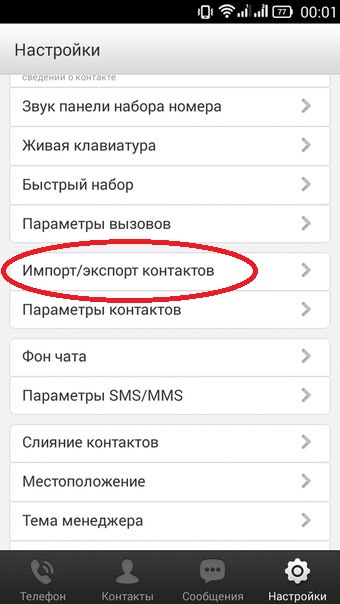

Карта памяти
В некоторых телефонах есть возможность скопировать данные на карту памяти.
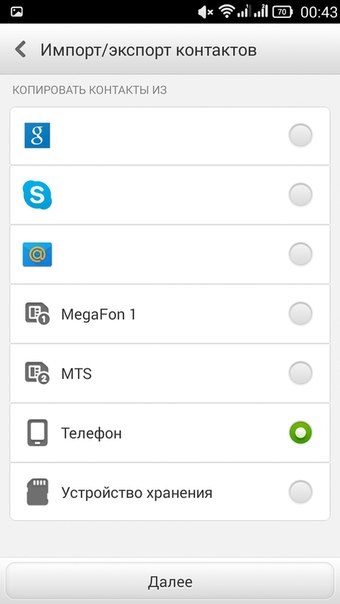

Теперь все данные продублированы на карте памяти. Переставьте ее в новый девайс и проделайте аналогичную операцию с «Устройства хранения» на «Телефон».
Учетные записи
Если необходимо получить данные из учетных записей социальных сетей ( Skype ) и электронной почты, то сначала нужно авторизоваться там, а потом проделать аналогичную с картой памяти операцию.

Компьютер

Google-аккаунт самое простое средство для переноса ваших данных между телефонами, на базе ОС Android.
Что делать:
Открыть меню «Настройки» и найти пункт «Восстановление и сброс».

- Активировать пункт «Резервирование/копирование данных»;
- Зайти в пункт меню «Восстановление и сброс» и активировать пункт «Автовосстановление»;

Плюсы:
- Нет необходимости в использовании сторонних программ;
- Минимум действий;
- Копируются абсолютно все данные.
Минусы:
- Необходимо стабильное подключение к сети интернет;
- Процесс переноса данных может затянуться на длительное время;
- Должна быть создана учетная запись Google (в противном случае необходимо ее создать).
С Huawei на Android-смартфон (или наоборот)
Для копирования информации на новый смартфон Huawei разработали программу «Phone Clone».
- Для начала скачайте программу из Google Play Маркет и установите ее на оба смартфона: на новый и на старый.
- Запустите программу на новом смартфоне. Из предложенного выберите пункт «Это новый телефон (отправка)». Новый смартфон создаст беспроводное WiFi-соединение, и вам будет доступен пароль от сети WiFi.

Плюсы:
Минусы:
- Подойдет только для телефонов марки Huawei (хотя бы одно из двух);
- Процесс переноса данных может затянуться на длительное время;
- Могут возникнуть сложности с обнаружением нового телефона на старом.
С Samsung на другой Samsung
Для переноса ваших данных на новый аппарат, Samsung разработали программу Smart Switch.


Плюсы:
Минусы:
- Подойдет только для телефонов марки Samsung;
- Процесс переноса данных может затянуться на длительное время;
- Необходимо стабильное подключение к сети интернет;
Перенос контактов с помощью Bluetooth
Такую процедуру можно совершать не только с контактами, но и с фотографиями музыкальными файлами, документами и т.д.
Перенос данных с помощью карты памяти
Для этого потребуется файловый менеджер – можно пользоваться как встроенным, установленным производителем, так и сторонним, например, «ES проводник» (бесплатное приложение на Google Play). Запустите приложение и откройте боковое меню.

- Зайдите во вкладку «Локальное хранилище» и выберите пункт Internal Storage;
- Нажмите на папку, из которой хотите скопировать информацию;
- Нажмите на нее и удерживайте – на нижней панели меню появится выбор действий;
- Выберите «Скопировать/Copy»;
- В боковой панели управлений выберите пункт «SD Card»;
- Нажмите на папку, в которую хотите скопировать информацию;
- На нижней панели меню выбе6рете «Вставить/Paste»;
Таким образом можно скопировать фотографии, музыку, документы, видео и другие файлы.
Чтобы перенести контакты на карту памяти:
- Откройте в телефоне раздел меню «Контакты»;
- Зайдите в настройки раздела меню (три вертикальные точки);
- Выберите пункт «Импорт/экспорт»;



Разрешение экрана (px): 1080 x 1920, 401 ppi
Процессор: Qualcomm Snapdragon 652 MSM8976, 4x 1.8 GHz ARM Cortex-A72 + 4x 1.4 GHz ARM Cortex-A53, Octa-Core
Видеоускоритель: Qualcomm Adreno 510
Оперативная память (Мб): 3072
Встроенная память (Гб): 32
Емкость аккум.: 3 000 мА·ч. Быстрая зарядка , Несъемный
Мобильная связь: 2G 2, 3.5G (HSDPA, HSDPA+, HSUPA, HSPA, HSPA+), 3G UMTS/WCDMA, GPS, IrDA, ГЛОНАСС, Поддержка 2 SIM-карт
Стандарт связи: GSM (850, 900, 1800, 1900), UMTS (850, 900, 1900, 2100), LTE (1800, 2100, 2600)
Беспроводные технологии: Bluetooth - 4.1, Wi-Fi - 802.11ac,b,g,n, Wi-Fi Direct, Wi-Fi HotSpot
Габариты (ШхВхТ, мм): 74,1 x 151,1 x 7,7
Вес (г): 152
Основная камера: 16 Мп, Автофокус, Фотовспышка, Оптическая и цифровая стабилизация изображения, HDR съёмка,
Фронтальная камера: 8 Мп
Динамик: моно
Другое: G-Sensor, Гироскоп, Датчик освещенности, Датчик приближения, Цифровой компас
Карты памяти: Не поддерживаются
Разъемы: Type-C, USB-хост / OTG
Зарядка: смартфон зарядился очень быстро! с состояние когда он сам выключился и до 40% - 10 минут, полностью за 50 минут. индикатор сменился с оранжевого свечения на зеленый.
Нагрев: браузинг, ютуб, мессенджеры, видео, звонки- ни малейшего нагрева не замечено.
У меня зарядка примерно полтора часа с 1 до 100. может розетки барахлят :)
Система занимает неприлично много, около 9 с лишним гб показывает TWRP во время полного бекапа (кстати, при бекапе есть некоторый нагрев).
Свободная память быстро исчезла, я перешел с прошлого тела (P8000) с 16 своей + 32 карточка, как-то привыкать придется. :) На X800 с этим нет проблем, 64 Гб своих даже без карточки хватает за глаза.
Дополню немного:
Что не нравится - камера пока что. Все в ней работает, не крашится, не вываливается. Но снимает, не скажу, что в восторге. Даже на моем старом Elephone P8000 ноунейм 13мп модуль (Samyang или как-то так) снимал получше чутка. Наш Omnivision на 16 мп ну совсем середнячок. Основное нарекание у меня - смазыванные фото даже при нормальном освещении, чуть дрогнула рука при съемке, и четкости нет. Сами фото тоже малость блеклые, не яркие (С модулем от Sony с опт. стабилизацией на X800 не сравнить, конечно).
Все остальное (кроме, пожалуй, объема внутренней памяти, 32 гига, из которых доступно только 22) вполне сносно и даже вау-эффект достигнут :D
вспышка двухцветная, в режиме работы фонарика светит обоими светодиодами,что дает желтоватый цвет.
при фотографировании похоже адаптируется, светит более белым тоном.
фото с 16 mp камеры
Скачал с pan.baidu расзблокировщик и установщик twrp для нашего телефона, но у меня вылетает с ошибкой FAILED (remote: oem unlock is not allowed)
Файл приложу - X520TWRP.zip ( 21.69 МБ )
.
Делать так:
1. Перезагружаем телефон в fastboot mode(выключеный телефон включаем удерживая 2 кнопки, питания и громкость вниз)
2. Ждём пока винда стянет драйвера, для этого мониторим процесс в диспетчере устройств
3. Из папки запускаем файл run.cmd
4. Жмём 1
5. Жмём 2
Всё, но это в идеале, если видим failed - обламываемся как и я.
Прошивка официалка 14s
ЗЫ: Знал бы что вам надо официалка, выложил бы, ша на карточке файлом. но я её снёс (((
Ребят здрасти))) Владельцы данного аппарата, расскажите как снимает Камера? Как в целом работает аппарат? Стоит выбор между этим и rn3 pro.Камера снимает нормально, не более того. Возможно станет лучше, если допилят прошивку.Камера торчит на пол-миллиметра, в чехле спрячется. Вспышка слабоватая, в режиме фонарика светит желто-белым, не оч. вобщем.
Смартфон не тормозит вообще нигде и никогда, при обычном использовании свободно 1гб оперативки а то и больше.В играх не сильно загружал, не заю. Нагрев только на мощных нагрузках, и то достаточно терпимый и в районе камеры, куда при вертикальном расположении рука у меня не достает.
Батарея-если не играть сильно, то на день хватает с запасом, и быстрая зарядка это вещь, но приходится таскать с собой этот достаточно большой зарядник с кабелем, кстати пока не распостраненным. Телефон живет бодро до последней капли батареи.
Экран-хороший, яркости хватает.Сенсор очень отзывчивый.Рамки не напрягают а точнее даже нужны, так как телефон тонкий и иногда даже с ними задеваю сенсор там где не надо.
Сканер отпечатков работает как автомат Калашникова, даже если палец мокрый или жирный.И кстати, очень удобно расположен и пользоваться им даже удобнее чем свайпать по экрану блокировки без пароля.
Звук достойный, вибро сильное.
Отдельно про сборку- она на уровне А- брендов, отличная.Цвет- реально светло розовый сзади, спереди немного темнее- розовато серый.
Прошивка-в принципе если была бы мультиязычная и доделаная тослезы счастья вытирал бы. лаунчер достаточно удобный и своеобразный.Часто хочется открывать шторку управления сверху или жестом, а она на кнопке левой, куда палец не достает( если в правой руке).как я понял из-за корявой прошивки у аппарата может запросто что нибудь да не работать, у кого-ик порт, у кого- то автоповорот( у меня) и прочие глюки.
Связь-ловит в разы лучше чем яблоки(сравнить могу только с ними). Сеть не теряет. Вайфай блютус работают без нареканий.
В общем впечатления от телефона положительные, с надеждой на выход обновлений прошивок. Но и в таком варианте пользоваться очень даже приятно и удобно. Тем более что контора у нас не известная массам, и цена точно оправдывает все недостатки.
Простите за многобукв.
Читайте также:


